磁盘分区为整数的详细数值列表
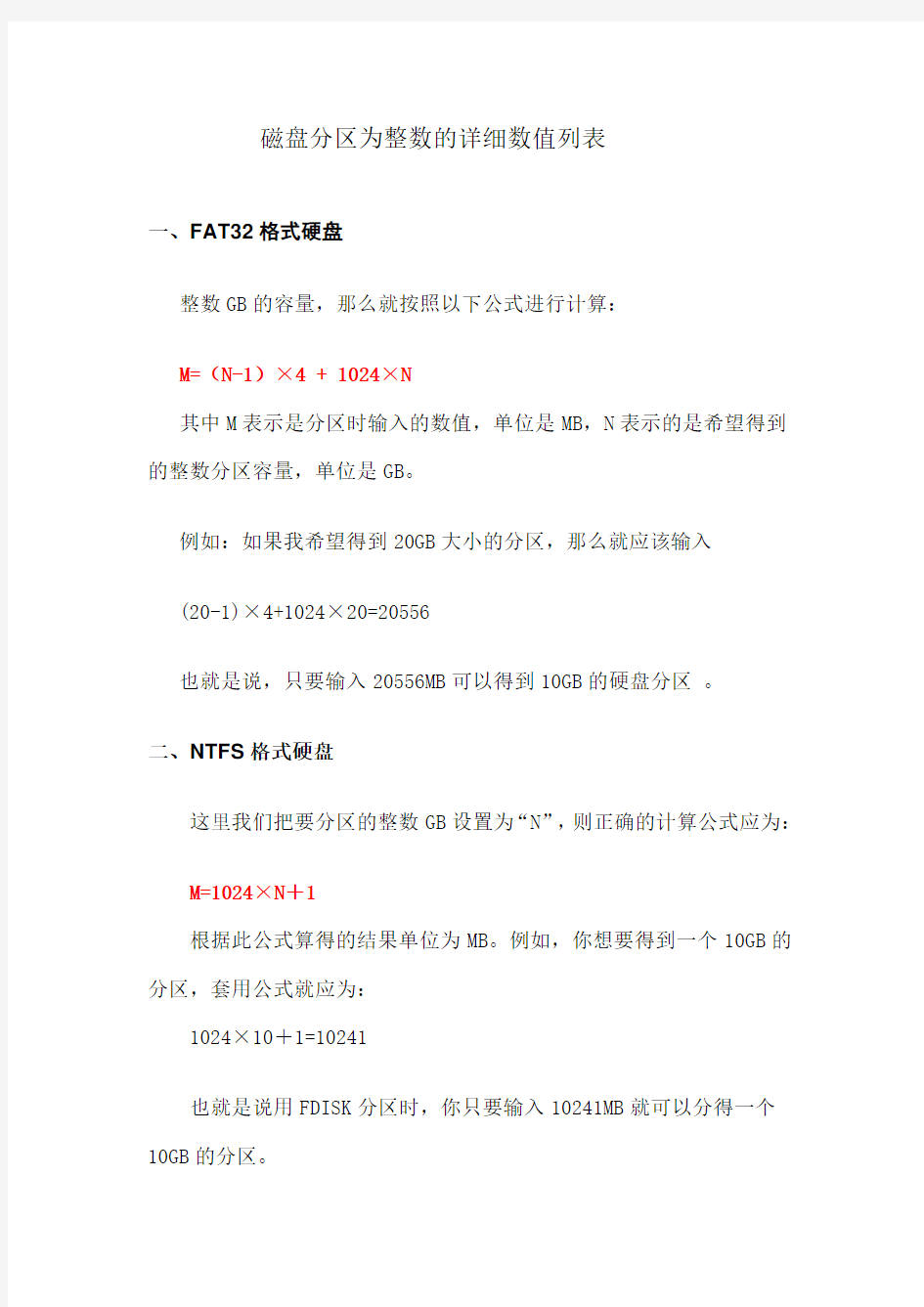

磁盘分区为整数的详细数值列表
一、FAT32格式硬盘
整数GB的容量,那么就按照以下公式进行计算:
M=(N-1)×4 + 1024×N
其中M表示是分区时输入的数值,单位是MB,N表示的是希望得到的整数分区容量,单位是GB。
例如:如果我希望得到20GB大小的分区,那么就应该输入
(20-1)×4+1024×20=20556
也就是说,只要输入20556MB可以得到10GB的硬盘分区。
二、NTFS格式硬盘
这里我们把要分区的整数GB设置为“N”,则正确的计算公式应为:M=1024×N+1
根据此公式算得的结果单位为MB。例如,你想要得到一个10GB的分区,套用公式就应为:
1024×10+1=10241
也就是说用FDISK分区时,你只要输入10241MB就可以分得一个10GB的分区。
关于这个分区,硬盘厂商设计的是1GB=1000Mb,而操作系统却认为1Gb=1024Mb,而这个整数分区的公式既不是按照硬盘厂商的设计也不是操作系统的设计,而是另有误差。原因就是硬盘在分区和格式化之后还会在硬盘上占用一定的空间用来存储磁盘结构和数据位置等信息。
对于FAT32格式:
应分配MB数=(分区GB数-1)×4+1024×分区GB数
也就是说,如果你要在FAT32格式的硬盘上分出一个10 GB的硬盘,那么:
你应该分配的MB数=(10-1)×4+1024×10=10276 MB
这样你就可以得到整数的10 GB分区了。
对于NTFS格式:
硬盘一般有255磁头,63扇区,故每柱面大小为:
512byte x 255 x 63=8225280bytes =7.84423828125 MB 如果要分10 GB,那么要10x1024 MB=10240 MB
需要柱面数为10240÷
7.84423828125=1305.416744475568004979769685652
取整数既为1306个柱面
应分MB数为1306x7.84423828125=10244.5751953125 MB
不管小数点后面几位都进1,也就是10245 MB,系统也就认为是10.00 GB了。
硬盘整数分区
用事实驳斥网上流传的“硬盘分区整数最精确算法” 这是网上流传的“硬盘分区整数最精确算法”二种说法: 【第一种】硬盘整数分区计算方法我们一般是这样算的:分区大小=(分区大小-1)×4+1024×分区大小。 比如:40GB=(40-1)×4+1024×40=41116MB 按照这样的计算方法: 5G=5136MB 10G=10276MB 15G=15416MB 20G=20556MB 30G=30836MB 40G=41116MB 【第二种】 30G以内,输入上面的数据,如10G你输入10276,在Windows 资源管理器里面显示的刚好10.00GB,而在管理工具-磁盘管理界面显示就是10.04GB,如果是40G你输入41116,那么在Windows 资源管理器里面显示的刚好40.01GB。 因此上面的计算公式还不是很准确。最精确硬盘分区的算法我认为应该是这样的:
硬盘一般有255磁头,63扇区,故每柱面大小为: 512byte x 255 x 63=8225280bytes =7.84423828125 MB 如果要分40GB,那么要40x1024MB=40960MB 需要柱面数为40960÷7.84423828125=5221.66 取整数既为5222个柱面 应分M数为5222x7.84423828125=40962.6123046875MB 不管小数点后面几位都进1,也就是40963MB,windows就认为是40GB了。 这个方法NTFS和FAT32通用。 下面附1GB到200GB精确计算结果: 1G : 1028M 2G : 2056M 3G : 3075M 4G : 4103M 5G : 5123M 6G : 6150M 7G : 7170M 8G : 8198M 9G : 9217M
硬盘主引导记录(MBR)及其结构详解
硬盘主引导记录(MBR)及其结构详解 硬盘的0柱面、0磁头、1扇区称为主引导扇区,FDISK程序写到该扇区的内容称为主引导记录(MBR)。该记录占用512个字节,它用语硬盘启动时将系统控制权交给用户指定的,并在分区表中登记了的某个操作系统区。 1.MBR的读取 硬盘的引导记录(MBR)是不属于任何一个操作系统,也不能用操作系统提供的磁盘操作命令来读取它。但我们可以用ROM-BIOS中提供的INT13H的2号功能来读出该扇区的内容,也可用软件工具Norton8.0中的DISKEDIT.EXE来读取。 用INT13H的读磁盘扇区功能的调用参数如下: 入口参数:AH=2 (指定功能号) AL=要读取的扇区数 DL=磁盘号(0、1-软盘;80、81-硬盘) DH=磁头号 CL高2位+CH=柱面号 CL低6位=扇区号 CS:BX=存放读取数据的内存缓冲地址 出口参数:CS:BX=读取数据存放地址 错误信息:如果出错CF=1 AH=错误代码 用DEBUG读取位于硬盘0柱面、0磁头、1扇区的操作如下: A>DEBUG -A 100 XXXX:XXXX MOV AX,0201 (用功能号2读1个扇区) XXXX:XXXX MOV BX,1000 (把读出的数据放入缓冲区的地址为CS:1000) XXXX:XXXX MOV CX,0001 (读0柱面,1扇区) XXXX:XXXX MOV DX,0080 (指定第一物理盘的0磁头) XXXX:XXXX INT 13 XXXX:XXXX INT 3 XXXX:XXXX (按回车键) -G=100 (执行以上程序段) -D 1000 11FF (显示512字节的MBR内容)
深入理解硬盘分区表
深入理解硬盘分区表 相信听说过硬盘MBR、硬盘分区表、DBR的朋友一定都不少。可是,你清楚它们分别起什么作用吗?它们的具体位置又在哪里呢?硬盘上的MBR只有一份吗?什么是硬盘逻辑锁?如何制造和破解它呢??别急,让我们一步步来搞清楚吧! ==必备基础知识:== 以下先介绍一下有关扇区编号的基本知识:介绍一下有关硬盘扇区编号规则的3个易混淆的术语“物理扇区编号”、“绝对扇区编号”和“逻辑扇区编号”。 我们都知道硬盘扇区的定位有两种办法: 1、直接按柱面、磁头、扇区3者的组合来定位(按这种编号方式得到的扇区编号称为物理扇区编号); 2、按扇区编号来定位(又分“绝对扇区编号“和“逻辑扇区编号“两种)。 这两种定位办法的换算关系如下图:(设图中所示硬盘每道扇区数均为63)
如图所示,由于目前大多数硬盘采用的是一种“垂直分区结构“,故左图一磁头数为2、盘片数为1的硬盘,图中0磁头所对扇区的表示方法就有2种,即:0柱面0磁头1扇区=绝对0扇区,而1磁头所对扇区的表示方法也有2种,即:1柱面0磁头1扇区=绝对63扇区。如果是如右图所示磁头数为4、盘片数为2的硬盘,那么则顺着垂直于盘片的箭头线方向进行如图的绝对扇区的编号。 以上,我们说了物理扇区、绝对扇区的编号方式,而逻辑扇区编号由于是操作系统采用的扇区编号方式,而操作系统只能读取分区内部的数据内容,故逻辑扇区是从各分区内的第一个扇区开始编号,如我们下文对mbr的说明可以知道:mbr这个扇区所在硬盘磁道是不属于分区范围内的,紧接着它后面的才是分区的内容,因此一般来说绝对63扇区= c:分区逻辑1扇区。以下让我们总结一下3种编号方式的不同: 编号方式表示方法采用该种方式编号的对象起始编号 物理扇区编号 0柱面0磁头1扇区 BIOS内置中断服务程序 0柱面0磁头1扇区 绝对扇区编号绝对X扇区人们为方便所采用的办法绝对0扇区
硬盘整数分区对应压缩数值
关于这个分区,硬盘厂商设计的是1GB=1000Mb,而操作系统却认为1Gb=1024Mb,而这个整数分区的公式既不是按照硬盘厂商的设计也不是操作系统的设计,而是另有误差。原因就是硬盘在分区和格式化之后还会在硬盘上占用一定的空间用来存储磁盘结构和数据位置等信息。 1、对于FAT32格式: 应分配MB数=(分区GB数-1)×4+1024×分区GB数 也就是说,如果你要在FAT32格式的硬盘上分出一个10 GB的硬盘,那么: 你应该分配的MB数=(10-1)×4+1024×10=10276 MB 这样你就可以得到整数的10 GB分区了。 2、对于NTFS格式: 硬盘一般有255磁头,63扇区,故每柱面大小为: 512byte x 255 x 63=8225280bytes =7.84423828125 MB 如果要分10 GB,那么要10x1024 MB=10240 MB 需要柱面数为10240÷7.84423828125=1305.416744475568004979769685652 取整数既为1306个柱面 应分MB数为1306x7.84423828125=10244.5751953125 MB 不管小数点后面几位都进1,也就是10245 MB,系统也就认为是10.00 GB了。 而经测试,其实用第二种方法。即: 硬盘一般有255磁头,63扇区,故每柱面大小为: 512byte x 255 x 63=8225280bytes =7.84423828125 MB 如果要分40GB,那么要40x1024MB=40960MB 需要柱面数为40960÷7.84423828125=5221.66 取整数既为5222个柱面 应分M数为5222x7.84423828125=40962.6123046875MB 不管小数点后面几位都进1,也就是40963MB,windows就认为是40GB了。 这种方法对NTFS和FAT32格式分区都是通用。
硬盘分区表知识——详解硬盘MBR .
硬盘是现在计算机上最常用的存储器之一。我们都知道,计算机之所以神奇,是因为它具有高速分析处理数据的能力。而这些数据都以文件的形式存储在硬盘里。不过,计算机可不像人那么聪明。在读取相应的文件时,你必须要给出相应的规则。这就是分区概念。 分区从实质上说就是对硬盘的一种格式化。当我们创建分区时,就已经设置好了硬盘的各项物理参数,指定了硬盘主引导记录(即Master Boot Record,一般简称为MBR)和引导记录备份的存放位置。而对于文件系统以及其他操作系统管理硬盘所需要的信息则是通过以后的高级格式化,即Format命令来实现。面、磁道和扇区硬盘分区后,将会被划分为面(Side)、磁道(Track)和扇区(Sector)。需要注意的是,这些只是个虚拟的概念,并不是真正在硬盘上划轨道。 先从面说起,硬盘一般是由一片或几片圆形薄膜叠加而成。我们所说,每个圆形薄膜都有两个“面”,这两个面都是用来存储数据的。按照面的多少,依次称为0面、1面、2面……由于每个面都专有一个读写磁头,也常用0头(head)、1头……称之。按照硬盘容量和规格的不同,硬盘面数(或头数)也不一定相同,少的只有2面,多的可达数十面。各面上磁道号相同的磁道合起来,称为一个柱面(Cylinder)。 上面我们提到了磁道的概念。那么究竟何为磁道呢?由于磁盘是旋转的,则连续写入的数据是排列在一个圆周上的。我们称这样的圆周为一个磁道。如果读写磁头沿着圆形薄膜的半径方向移动一段距离,以后写入的数据又排列在另外一个磁道上。根据硬盘规格的不同,磁道数可以从几百到数千不等;一个磁道上可以容纳数KB的数据,而主机读写时往往并不需要一次读写那么多,于是,磁道又被划分成若干段,每段称为一个扇区。一个扇区一般存放512字节的数据。扇区也需要编号,同一磁道中的扇区,分别称为1扇区,2扇区…… 计算机对硬盘的读写,处于效率的考虑,是以扇区为基本单位的。即使计算机只需要硬盘上存储的某个字节,也必须一次把这个字节所在的扇区中的512字节全部读入内存,再使用所需的那个字节。不过,在上文中我们也提到,硬盘上面、磁道、扇区的划分表面上是看不到任何痕迹的,虽然磁头可以根据某个磁道的应有半径来对准这个磁道,但怎样才能在首尾相连的一圈扇区中找出所需要的某一扇区呢?原来,每个扇区并不仅仅由512个字节组成的,在这些由计算机存取的数据的前、后两端,都另有一些特定的数据,这些数据构成了扇区的界限标志,标志中含有扇区的编号和其他信息。计算机就凭借着这些标志来识别扇区。硬盘的数据结构在上文中,我们谈了数据在硬盘中的存储的一般原理。为了能更深入地了解硬盘,我们还必须对硬盘的数据结构有个简单的了解。硬盘上的数据按照其不同的特点和作用大致可分为5部分:MBR区、DBR区、FAT区、DIR区和DATA区。
硬盘分区与格式化教案(DOC)
江苏省徐州技师学院理论授课教案(首页) 授课日期2016.11.7 2016.11.8 任课老师班级16程序2,16信管2 16程序1,16媒体赵启辉 课程:计算机组装与维护 课题:硬盘分区与格式化 教学目的要求:1、使学生了解硬盘使用过程;2、使学生掌握硬盘分区的步骤;3、使学生掌握分区工具的使用方法;4、提高学生的动手能力及实际操作能力 教学重点:掌握多种硬盘配置的方法。 教学难点:掌握在不同的条件下对硬盘分区格式化的方法。 授课方法:讲授法、列举法、引入法、分析法等 教学参考及教具(含多媒体教学设备)投影、多媒体计算机 授课执行情况及分析: 板书设计或授课提纲 1、硬盘使用过程 2、硬盘分区的步骤 3、分区工具的使用方法
教学环节及时间分配教学内容教学方 法 组织教学10’ 讲授主课40’一、课前提问 1. 描述计算机主机的基本部件。 2. 组装计算机主机的步骤。 二、导入新课 在安装操作系统之前首先要对硬盘进行分区格式化。 对硬盘分区格式化会破坏硬盘中的数据。所以在此之前一 定要对硬盘中的数据进行备份。 提问学生:你们是否有过对硬盘进行分区格式化操作 的经验? 你喜欢用什么方法对硬盘进行分区格式 化? 引导学生思考、回答并相互补充。 教师总结归纳同学们的回答,进入教学课题。 三、新课教学 硬盘的分区与格式化 1 基本知识:硬盘的数据结构 1.1 硬盘的分区与格式化 提问:硬盘的格式化有低级格式化和高级格式化两 种,它们之间有什么区别? 学生思考、看书、回答; 教师总结: 现在制造的硬盘在出厂时均做过低级格式化,用户一般不必重做。除非 所用硬盘坏道较多或染上无法清除的病毒,不得不做一次低级格式化。 低级格式化的主要目的是划分磁柱面(磁道),建立扇区数和选择扇区 的间隔比,即为每个扇区标注地址和扇区头标志,并以硬盘能识别的方式进 行数据编码。 讲授 多媒 体教 学
磁盘分区为整数的详细数值列表
磁盘分区为整数的详细数值列表 一、FAT32格式硬盘 整数GB的容量,那么就按照以下公式进行计算: M=(N-1)×4 + 1024×N 其中M表示是分区时输入的数值,单位是MB,N表示的是希望得到的整数分区容量,单位是GB。 例如:如果我希望得到20GB大小的分区,那么就应该输入 (20-1)×4+1024×20=20556 也就是说,只要输入20556MB可以得到10GB的硬盘分区。 二、NTFS格式硬盘 这里我们把要分区的整数GB设置为“N”,则正确的计算公式应为:M=1024×N+1 根据此公式算得的结果单位为MB。例如,你想要得到一个10GB的分区,套用公式就应为: 1024×10+1=10241 也就是说用FDISK分区时,你只要输入10241MB就可以分得一个10GB的分区。
关于这个分区,硬盘厂商设计的是1GB=1000Mb,而操作系统却认为1Gb=1024Mb,而这个整数分区的公式既不是按照硬盘厂商的设计也不是操作系统的设计,而是另有误差。原因就是硬盘在分区和格式化之后还会在硬盘上占用一定的空间用来存储磁盘结构和数据位置等信息。 对于FAT32格式: 应分配MB数=(分区GB数-1)×4+1024×分区GB数
也就是说,如果你要在FAT32格式的硬盘上分出一个10 GB的硬盘,那么: 你应该分配的MB数=(10-1)×4+1024×10=10276 MB 这样你就可以得到整数的10 GB分区了。 对于NTFS格式: 硬盘一般有255磁头,63扇区,故每柱面大小为: 512byte x 255 x 63=8225280bytes =7.84423828125 MB 如果要分10 GB,那么要10x1024 MB=10240 MB 需要柱面数为10240÷ 7.84423828125=1305.416744475568004979769685652 取整数既为1306个柱面 应分MB数为1306x7.84423828125=10244.5751953125 MB 不管小数点后面几位都进1,也就是10245 MB,系统也就认为是10.00 GB了。
GPT磁盘各分区作用详解
用于引导Windows的GPT磁盘(预装Win8电脑)各分 区作用详解 随着预装Win8电脑大量涌向市场,UEFI+GPT这一标准组合受到了更大范围的关注。UEFI+GPT无疑是未来的发展趋势,所以我们有必要先来了解一下用于引导Windows的GPT分区结构的磁盘中一些特殊分区的作用。 使用Windows安装程序默认创建的分区 当我们在GPT中安装Windows8/7,并且使用Windows安装程序对硬盘进行重分区操作 时默认将创建下表所示的几个分区。
的方法可参考《Diskpart工具应用两则:MBR/GPT分区转换& 基本/动态磁盘转换》。 当Windows 8 系统无法正常启动时也会自动故障转移至WinRE。 在Windows7中WinRE和Windows安装分区在同一个分区,并没有单独拿出来。Win8 中微软默认将WinRE和Windows 安装分区分离,目的应该是最大程度保证WinRE的可靠性。在MBR硬盘上安装Windows 8时,你会发现系统保留分区的大小由Win7时的100MB 扩大到了350MB,这多出来的空间就是用于保存WinRE映像的。 第二个分区是存放系统引导文件的分区,这是实现UEFI引导所必须的分区。 第三个MSR分区,这是微软保留分区,目前尚不清楚其具体作用。已知将基本磁盘转换为动态磁盘是该分区将发挥作用。 第四个就是我们安装系统是要选择的目标分区。其实际容量=你指定的容量-前面几个分区 容量。 如果只考虑系统的正常启动,那么EFI系统分区(第二个)和Windows安装分区(第四个分区)这两个分区是必须的。 预装Windows 8的品牌机默认分区(以联想某型号为例) 在预装Win8的品牌机中同样会看到上表中所示的这些分区,不过其大小可能会有所不同,同时你可能还会看到其他的隐藏分区。下表是联想某一型号预装Win8电脑默认的分区情况。
硬盘分区整数G计算公式及计算器
硬盘分区整数G计算公式及计算器 1)我们知道,1GB=1024MB、1TB=1024GB、1PB=1024TB、1EB=1024PB。如果你想在Windows的“我的电脑”或“计算机”里看到整数G的硬盘分区,就要在分区时进行计算。 2)对于FAT32格式的硬盘分区,由于每1024个字节都会用4个字节来存储磁盘结构和数据存储位置等信息,但分区中的第一GB并不占用额外的存储容量,因此FAT32格式磁盘分区的整数G计算公式为(X-1)*4+1024*X=Y,其中X为你想得到的整数G数(单位为GB),Y为应分配的M数(单位为MB)。为方便记忆,硬盘整数G计算公式也可写成(G-1)*4+1024*G=M。 3)比如,你想分个100G的整数G分区(FAT32格式),你要在分区软件(比如WinPM)里输入(100G-1)*4+1024*100G=102,796 M才能得到。因为,Windows 认为100G不等于100,000M,也不等于102,400M,100G=102796 M。 硬盘分区整数G速查表
4)对于NTFS格式的硬盘分区,原理比较复杂。NTFS分区的最小容量不能精确到1MB,而是柱面大小。硬盘一般有255个磁头,63个扇区,故每个柱面的大小为:512bit*255*63=8,225,280bit=7.84423828125MB。 5)如果要分个10GB的NTFS分区,理应为10*1024MB=10240MB,实际需要的柱面数为10240÷7.84423828125=1305.4。因柱面只能算整数,即1306个柱面,这样实际分配的M数为1306*7.84423828125=10244.575MB,不管小数点后面几位都进1,也就是10245MB,这样才会被Windows系统认成是10GB。
易我分区表医生使用教程解析
易我分区表教程 2010-01-26 19:30 《易我分区表医生》是一款修复硬盘分区的软件,使用该工具可以轻易的恢复删除和丢失的分区。下面,我们就来看看如何使用它对我们的分区表等进行修复。 一.有关MBR、分区表、DBR的基本知识 1.硬盘MBR(硬盘主引导记录)及硬盘分区表介绍 硬盘MBR就是我们经常说的“硬盘主引导记录”,它是在对硬盘进行分区的时候写入硬盘的。以下是MBR的组成: 这3部分的大小加起来正好是512字节=1个扇区(硬盘每扇区固定为512个字节),因此,人们又形象地把MBR称为“硬盘主引导扇区”。 2.硬盘DBR(DOS引导记录)介绍 硬盘(这里硬盘指逻辑磁盘,不同于物理磁盘,所有分区内逻辑扇区,都从“0”开始编号,直到最大值-1,涵盖整个分区)的0扇区叫做DOS引导扇区,又称为BOOT区。由FORMAT高级格式化命令将DOS引导记录(DBR)写在该扇区,主要功能是完成系统的自举。 综上所述,我们知道硬盘MBR负责总管硬盘分区,只有分区工具才能对它进行读写;而DBR则负责管理某个具体的分区,它是用操作系统的高级格式化命令(如FORMAT)来写入硬盘的。在系统启动时,最先读取的硬盘信息是MBR,然后由MBR内的主引导程序读出DBR,最后才由DBR内的DOS引导代码读取操作系统的引导程序,其中任何一个环节出了问题,操作系统都无法正常启动成功,如果是MBR部分出了问题即使只是”55AA”标志字丢失或被改为其他值,通常都会出现“无效分区表“、逻辑盘丢失、启动死机等现象;而如果是DBR部分出了问题,通常会出现“未格式化的分区”的错误提示。 近距离观察MBR、DBR: 现在我们用《易我分区表医生3.1.0》这款软件来观察下MBR、DBR。 1、观察MBR: 首先可以在下载免费软件《易我分区表医生3.1.0》,安装运行后,选“扇
硬盘分区成raw格式的解决方法
硬盘分区变成raw格式的解决方法 今日发现硬盘的一个分区不能识别,其盘符还在,但就是打不开,其格式显示为raw格式。经我在与网上众位大虾研究后,现将解决方案公示如下: 方法一(保留数据法): 你可以这样试一下:进"控制面板"找到"管理工具",将其打开,在将"本地安全策略"打开,在将"安全选项"打开,在右面窗口找到"网络访问:本地帐户的共享和安全模式"后的"仅来宾"改为"经典",退出回到我的电脑,在D盘上点右键找"安全"标签,将其乱码删掉,然后添加本计算机的用户即可。 注意:本方法可能针对的也是以前是NTFS格式分区的。与方法三大致雷同。 方法二(无法保留数据): 使用控制面板——管理工具——计算机管理——磁盘管理 删除,重新建立分区即可 方法三(可以保留数据,原来分区格式为NTFS格式): 单击"工具"--"文件夹选项"-把"使用简单文件共享"的勾去掉,RAW格式的分区(原先是NTFS 分区格式)就有"安全选项"了,然后重新设置一下权限,就OK了。 方法四(理论上应该可以保留数据,未经过测验): 用DM分区软件看一下有没有分区表错误,或者用PQ软件把分区恢复为FAT32或者NTFS 格式。 方法五(别人的方法可以保留数据。PS:感觉很麻烦): 具体方法如下: 1、使用EasyRecovery Pro 6.06,选择数据恢复---》Advanced Recovery(选用高级选项自定义数据恢复功能); 2、选择已变为RAW格式的盘符,点击下角的高级选项; 3、在文件系统扫描中,文件系统选"NTFS",点高级扫描,选择右下角的"高级选项",把簇大小和数据起始位置都设为0; 4、点击分区设置,使用MFT方式(这点一定不能错);然后确定; 5、点击下一步,开始扫描文件系统,然后就是等~~~~~~~~~~~~~~~,要的时间比较长,要耐心。完成后就会发现找到了一个NTFS的盘符,再点击找到的盘符,开始扫描; 6、扫描完成后你就会发现所有的文件都已找到,然后点击恢复,选择一个可用的盘来存你恢复的文件就行; 7、最后格式化出问题的盘~~~把恢复的文件拷回去~~~~~~OK 一切都完好如初。 请问您最近是否打开了 “压缩以节约硬盘空间”的功能 解决方法: 一:在文件属性里改. 打开"我的电脑",选择"工具-->文件夹选项",点击"查看"选项卡,找到"用彩色显示加密或压缩的NTFS文件",把前面的钩去掉即可. 但这是治标不治本的方法.
最新硬盘分区表详解教学提纲
硬盘分区表详解 硬盘主引导扇区= 硬盘主引导记录(MBR)+ 硬盘分区表(DPT) ----------------------------------------------------------------------------------------------------------------------物理位置:0面0道1扇区(clindyer 0, side 0, sector 1) 大小:512字节 其中:MBR 446字节(0000--01BD),DPT 64字节(01BE--01FD),结束标志2字节(55 AA)功能:MBR通过检查DPT分区信息引导系统跳转至DBR; 读取: 使用NORTON DISKEDIT, 在OBJECT菜单中选择DRIVE——>PHYSICAL DISK-—HARD DISK, 然后, 在OBJECT菜单中选择DISK PARTITION TABLE即可读取, 并使用TOOLS菜单中的WRITE OBJECT TO 选项存入指定文件备份; 写入: 使用NORTON DISKEDIT, 在OBJECT菜单中选择DRIVE——>FLOOPY DISK, 选择备份的DPT 文件, 然后使用TOOLS菜单中的WRITE OBJECT TO——>PHYSICAL SECTOR 选项写入001 (clindyer 0, side 0, sector 1); 详解: ---------------------------------------------------------------------------------------------------------------------- 000H--08AH MBR启动程序(寻找开机分区) 08BH--0D9H MBR启动字符串 0DAH--1BCH 保留("0") 1BEH--1FDH 硬盘分区表 1FEH--1FFH 结束标志(55AA)
硬盘分区,最精确的硬盘整数分区法
硬盘分区,最精确的硬盘整数分区法 硬盘整数分区计算方法一般算法:分区大小=(分区大小-1)×4+1024×分区大小。 如果按照硬盘分区整数G计算公式:(X-1)*4 + 1024*X = Y,其中X就是你想要得到的整数分区的数值,单位是G;那么就Y是你分区时应该输入的数字,单位是M,比如40GB =(40-1)*4 + 1024*40 = 41116MB。 按照这样的计算方法: 5G = 5136MB; 10G = 10276MB; 15G = 15416MB; 20G = 20556MB; 30G = 30836MB; 40G = 41116MB; 30G以内,输入上面的数据,如10G你输入10276,在Windows资源管理器里面显示的刚好10.00GB,而在管理工具-磁盘管理界面显示就是10.04GB,如果是40G你输入41116,那么在Windows资源管理器里面显示的刚好40.01GB。 因此上面的计算公式还不是很准确。 最精确硬盘分区的算法如下(来自网络搜索): 硬盘一般有255磁头,63扇区,故每柱面大小为: 512byte x 255 x 63=8225280bytes =7.84423828125 MB 如果要分40GB,那么要40x1024MB=40960MB 需要柱面数为40960÷7.84423828125=5221.66 取整数既为5222个柱面 应分M数为5222x7.84423828125=40962.6123046875MB 不管小数点后面几位都进1,也就是40963MB,windows就认为是40GB了。 这个方法NTFS和FAT32通用。 下面附10GB到200GB整10GB递增的精确计算结果: 10GB =10245MB; 20GB =20482MB; 30GB =30726MB; 40GB =40963MB; 50GB =51208MB; 60GB =61444MB; 70GB =71681MB; 80GB =81926MB; 90GB =92162MB; 100GB =102407MB; 110GB =112644MB; 120GB =122888MB; 130GB =133125MB; 140GB =143362MB; 150GB =153606MB; 160GB =163843MB;
DOS下用FDISK给您的硬盘分区详解
发现有好多人不会在DOS下分区,或是用光盘分不了。我曾经有一台机器,C:/FAT32 5G D:/NTFS 15G E:/FAT32 25G F:/FAT32 25G,也不知道当初哪个高人做的,结果从装从分时候,C盘的5G和其他的75G怎么也洗不到一起了,于是找了张98DOS启动盘,用DOS分了。现在贴出来,和大家分享一下。(自己懒得写,找了个达人级的帖子,够详细的了) DOS下用FDISK给您的硬盘分区详解 作者:sporty 注:这里讨论的硬盘分区是指我们常用的个人电脑操作系统MS WINDOWS 的分区即DOS分区,在下面的讨论均以分区代之,这里不涉及LINUX格式分区,LINUX的FDISK分区工具将在往后另贴介绍。 众所周知,我们所用的计算机的主要外储存器是硬盘了并且硬盘在计算机里有效运转还要必须的程序的。但是,要有效地让该程序运转我们还得给硬盘分区。在计算机发展到今天,硬盘分区工具也很多了,除了最被广泛使用的MS 的DOS FDISK之外还有很多别的工具。例如:我们常用的非常优秀的PQ PARTITION MAGIC和一些也很多人用的SFDISK和DISKMAN等。现在我们个人电脑用的操作系统都是MS WINDOWS的多,MS WINDOWS你也装了不少了吧~~!呵呵:-)喜欢DIY的您,那也不会对MS的DOS硬盘分区工具FDISK不了解吧?哦,你对那东东还是一知半解?不要紧,请跟我来,我来给你一一介绍,看我的介绍你一定可以把您的硬盘闹个翻了。呵呵:-)一般情况下,我们给硬盘分区遇到的无非也就是有两种情况。1、全新硬盘分
区。2、使用过已有分区的硬盘做重新分区。下面我们分别对这两种情况做详细的介绍: 操作必备硬软件: 1、能跑MS WINDOWS并且带有软驱的个人电脑一台 2、MS WONDOWS 98/ME启动软盘一张 一、全新硬盘分区(下面的介绍是假设你的电脑所有必须硬件安装完好) 1、在做FDISK分区之前,检查你的电脑主板的CMOS启动顺序是以A::/为首选启动项。 2、放入MS WONDOWS 98/ME启动软盘到软驱然后打开电脑电源。 3、等到启动完毕出现A:\\>提示符时,敲入FIDSK,全部显示为A:\\>FDISK 然后回车。 4、在回车后,紧接着会出现如下程序执行前的询问界面: Your computer has a disk larger than 512 MB. This version of Windows includes improved support for large disks, resulting in more efficient use of disk space on large drives, and allowing disks over 2 GB to be formatted as a single drive. IMPORTANT: If you enable large disk support and create any new drives on this disk, you will not be able to access the new drive(s) using other operating systems, including some versions of Windows 95 and Windows NT, as well as earlier versions of Windows and MS-DOS. In addition, disk utilities that were not designed explicitly for the FAT32 file system will not be able to work with this disk. If you need to access this disk with other operating systems or older disk utilities, do not enable large drive support. Do you wish to enable large disk support (Y/N)...........? [Y] 至于上面的询问内容说些什么,稍有英文功底的您我想你不会不知道了吧~!这里就不做详细的介绍了。简单扼要地说说主要的吧:这个FDISK是可供选
硬盘容量大小及分区容量显示之谜
硬盘容量大小及分区容量显示之谜要想把分区显示为整数,可没有那么简单,下面笔者就为大家详细分析硬盘分区容量显示之谜: 1. 硬盘厂商为了换算方便,是按照千进制来计算硬盘容量的,一块1TB 的硬盘实际容量是 1,000,000,000,000Bit=976,562,500KB=953,674MB=931GB左右,分区后实际可用容量会更小; 2. 操作系统实际计算硬盘容量是按照1024进制,由此导致实际可用容量小于标称容量,硬盘容量越大,“损失”的容量也越大; 3. 电脑当中实际显示的分区大小,既不是按照硬盘厂商的设计也不是操作系统的设计,而是另有误差。原因就是硬盘在分区和格式化之后还会在硬盘上占用一定的空间用来存储磁盘结构和数据位置等信息; 4. 对于FAT32分区,每1024字节可用容量会使用4字节用于存储磁盘结构和数据存储位置等信息,但分区中第一GB可用容量却不占用额外的存储容量,因此FAT32整数分区公式为: 应分配MB数=(分区GB数-1)×4+1024×分区GB数 5. 对于NTFS分区,原理更加复杂。NTFS分区的最小容量单位不可能精确到1MB,而是柱面大小。硬盘一般有255磁头,63扇区,故每柱面大小为:512bitx255x63=8225280bit=7.84423828125MB 如果要分10GB,那么应当是10x1024MB=10240MB 实际需要柱面数为10240?.84423828125=1305.4 柱面只可能算整数,即1306个柱面 这样实际应分MB数为1306x7.84423828125=10244.575MB 不管小数点后面几位都进1,也就是10245MB,这样系统才能认成是10.0GB了 上面的计算方法太过复杂,原理大家了解一些就行了,真正操作时如果还用公式+计算器慢慢换算,那就效率太低了。现在已经有人为我们设计了简单方便的硬盘整数分区计算器,支持FAT32和NTFS两种格
GPT分区表详解
GPT分区表详解 全局唯一标识分区表(GUID Partition Table,缩写:GPT)是一个实体硬盘的分区结构。它是可扩展固件接口标准的一部分,用来替代BIOS中的主引导记录分区表。但因为MBR 分区表不支持容量大于2.2TB(2.2 ×1012字节)的分区,所以也有一些BIOS系统为了支持大容量硬盘而用GPT分区表取代MBR分区表。GPT分区表支持最多9.4ZB(9.4 ×1021字节)的硬盘和分区。下面为GPT分区表的结构图: GPT分区表的结构。上图中,每个逻辑块(LBA)为512字节,每个分区的记录为128字节。负数的LBA地址表示从最后的块开始倒数,?1表示最后一个块。 GPT分区表的特点 在MBR硬盘中,分区信息直接存储于主引导记录(MBR)中(主引导记录中还存储着系统的引导程序)。但在GPT硬盘中,分区表的位置信息储存在GPT头中。但出于兼容性考虑,硬盘的第一个扇区仍然用作MBR,之后才是GPT头。 跟现代的MBR一样,GPT也使用逻辑区块地址(LBA)取代了早期的CHS寻址方式。传统MBR信息存储于LBA 0,GPT头存储于LBA 1,接下来才是分区表本身。64位Windows 操作系统使用16,384字节(或32扇区)作为GPT分区表,接下来的LBA 34是硬盘上第一个分区的开始。 传统MBR (LBA 0) 在GPT分区表的最开头,处于兼容性考虑仍然存储了一份传统的MBR,用来防止不支持GPT的硬盘管理工具错误识别并破坏硬盘中的数据,这个MBR也叫做叫做保护MBR。在支持从GPT启动的操作系统中,这里也用于存储第一阶段的启动代码。在这个MBR中,只有一个标识为0xEE的分区,以此来表示这块硬盘使用GPT分区表。不能识别GPT硬盘的操作系统通常会识别出一个未知类型的分区,并且拒绝对硬盘进行操作,除非用户特别要
硬盘分区工具介绍
硬盘分区工具介绍 闲着没事干,做点教程贡献大家!这是基础教程,都是简单的 软件使用做的不好,请勿见怪。 可以分区的工具软件: 1、DOS下的FDISK; 2 、安装系统过程中分区; 3、系统下的直接分区; 4、DM&P(Disk Manager & Partner); 5、分区魔术师(PowerQuest Partition Magic); 6、Diskgenius; 7…… -------------------------------------------------------------------------------------------------- 这里只写上分区魔术师8.0和Diskgenius的教程,1和4太繁琐基本都很少用,2和3就不说了。 -------------------------------------------------------------------------------------------------- 分区之前,介绍个好东西,对于分区而言,总是喜欢分区分的好好的,不想出现
分100G分区,结果发现99.9G总是感觉不爽快。虽然说1G=1024M,但是如果分区直接这样肯定有问题! 硬盘整数分区计算器v1.2.2.0 绿色版 (自己搜索,外链不能发) 1、分区魔术师8.0 注:这里的是DOS版,即系统盘系统后列表中直接进入 光驱、U盘启动系统镜像,Boot启动目录选择对应的为第一启动顺序。
网上下载的GHOST系统,原装正版不会有附带软件……通过系统安装画面进入软件。
软件画面,对整个硬盘分区,建立新分区
MBR分区表详解
主引导记录 主引导记录(Master Boot Record,缩写:MBR),又叫做主引导扇区,是计算机开机后访问硬盘时所必须要读取的首个扇区,它在硬盘上的三维地址为(柱面,磁头,扇区)=(0,0,1)。在深入讨论主引导扇区内部结构的时候,有时也将其开头的446字节内容特指为“主引导记录”(MBR),其后是4个16字节的“磁盘分区表”(DPT),以及2字节的结束标志(55AA)。因此,在使用“主引导记录”(MBR)这个术语的时候,需要根据具体情况判断其到底是指整个主引导扇区,还是主引导扇区的前446字节。 主引导扇区记录着硬盘本身的相关信息以及硬盘各个分区的大小及位置信息,是数据信息的重要入口。如果它受到破坏,硬盘上的基本数据结构信息将会丢失,需要用繁琐的方式试探性的重建数据结构信息后才可能重新访问原先的数据。主引导扇
区内的信息可以通过任何一种基于某种操作系统的分区工具软件写入,但和某种操作系统没有特定的关系,即只要创建了有效的主引导记录就可以引导任意一种操作系统(操作系统是创建在高级格式化的硬盘分区之上,是和一定的文件系统相联系的)。 对于硬盘而言,一个扇区可能的字节数为128×2n(n=0,1,2,3)。大多情况下,取n=2,即一个扇区(sector)的大小为512字节。 目录 主引导记录 (1) 主引导记录的组成 (2) 启动代码 (2) 硬盘分区表 (2) 结束标志字 (3) 主引导扇区的读取流程 (4) 主引导记录与硬盘分区 (4) MBR分区表与GPT分区表的关系 (5) 注释 (5) 主引导记录的组成 启动代码 主引导记录最开头是第一阶段引导代码。其中的硬盘引导程序的主要作用是检查分区表是否正确并且在系统硬件完成自检以后将控制权交给硬盘上的引导程序(如GNU GRUB)。它不依赖任何操作系统,而且启动代码也是可以改变的,从而能够实现多系统引导。 硬盘分区表
硬盘分区格式转换
硬盘分区格式转换 硬盘分区格式转换 将硬盘分区的文件储存格式进行更换,有无损转换和格式化转换两种。 无损转换: 指在不更改或删除硬盘分区里的数据的情况下进行转换,风险较高,转换方式通常是用分区大师等磁盘工具转,优点就是功能强大,支持的格式多,风险也大,还有就是用命令行转,特殊情况下使用,常见的有在CMD下用convert X: /FS:NTFS命令转NTFS的(X=盘符,如C等),LINUX下也有EXT2转EXT3的命令: /sbin/tune2fs -j /dev/hdbX 把/dev/hdb 为设备名,把X 则是分区号码。 以上命令执行完毕后,请确定把/etc/fstab 文件中的ext2 文件系统改成ext3 文件系统。 以上两条命令几乎不可逆,请慎重使用。 格式化转换则是将分区里的数据全删除后格式化为另一种格式,以WIN XP为例可以在“我的电脑”中右击盘符,在对话窗口内可以选择格式,但会有所限制,更多的时候是在桌面右击“我的电脑”—管理—储存—磁盘管理(本地)里转化,可以用FTA32和NTFS两种。linux下则一般用不到,可以用CD里的分区工具转换。 硬盘分区格式 根据目前流行的操作系统来看,常用的分区格式有四种,分别是FAT16、FAT32、NTFS和Linux。 FAT16 这是MS-DOS和最早期的Win 95操作系统中最常见的磁盘分区格式。它采用16位的文件分配表,能支持最大为2GB的硬盘,是目前应用最为广泛和获得操作系统支持最多的一种磁盘分区格式,几乎所有的操作系统都支持这一种格式,从DOS、Win 95、Win 97到现在的Win 98、Windows NT、Win 2 000,甚至火爆一时的Linux都支持这种分区格式。但是在FAT16分区格式中,它有一个最大的缺点:磁盘利用效率低。因为在DOS和Windows系统中,磁盘文件的分配是以簇为单位的,一个簇只分配给一个文件使用,不管这个文件占用整个簇容量的多少。这样,即使一个文件很小的话,它也要占用了一个簇,剩余的空间便全部闲置在那里,形成了磁盘空间的浪费。由于分区表容量的限制,FAT16支持的分区越大,磁盘上每个簇的容量也越大,造成的浪费也越大。所以为了解决这个问题,微软公司在Win 97中推出了一种全新的磁盘分区格式FAT32。 FAT32 这种格式采用32位的文件分配表,使其对磁盘的管理能力大大增强,突破了FAT16对每一个分区的容量只有2GB的限制。由于现在的硬盘生产成本下降,其容量越来越大,运用FAT32的分区格式后,我们可以将一个大硬盘定义成一个分区而不必分为几个分区使用,大大方便了对磁盘的管理。而且,FAT32具有一个最大的优点:在一个不超过8GB的分区中,FAT32分区格式的每个簇容量都固定为4KB,与F AT16相比,可以大大地减少磁盘的浪费,提高磁盘利用率。目前,支持这一磁盘分区格式的操作系统有Win 97、Win 98和Win 2000。但是,这种分区格式也有它的缺点,首先是采用FAT32格式分区的磁盘,由于文件分配表的扩大,运行速度比采用FAT16格式分区的磁盘要慢。另外,由于DOS不支持这种分区格式,所以采用这种分区格式后,就无法再使用DOS系统。
最准确分区数值
最准确分区数值 分区大小=(分区大小-1)×4+1024×分区大小 如果按照硬盘分区整数G计算公式X-1)*4+1024*X=Y 其中X就是你想要得到的整数分区的数值,单位是G,Y是你分区时应该输入的数字,单位是M, 比如40GB=(40-1)×4+1024×40=41116MB 按照这样的计算方法: 5G=5136MB 10G=10276MB 15G=15416MB 20G=20556MB 30G=30836MB 40G=41116MB 30G以内,输入上面的数据,如10G你输入10276,在Windows资源管理器里面显示的刚好10.00GB,而在管理工具-磁盘管理界面显示就是10.04GB,如果是40G你输入41116,那么在Windows资源管理器里面显示的刚好40.01GB。 因此上面的计算公式还不是很准确。 最精确硬盘分区的算法如下(来自网络搜索): 硬盘一般有255磁头,63扇区,故每柱面大小为: 512byte x 255 x 63=8225280bytes =7.84423828125 MB 如果要分40GB,那么要40x1024MB=40960MB 需要柱面数为40960÷7.84423828125=5221.66 取整数既为5222个柱面 应分M数为5222x7.84423828125=40962.6123046875MB 不管小数点后面几位都进1,也就是40963MB,windows就认为是40GB了。 这个方法NTFS和FAT32通用。 下面附10GB到200GB整10GB递增的精确计算结果: 10GB = 10245MB 20GB = 20482MB 30GB = 30726MB 40GB = 40963MB 50GB = 51208MB 60GB = 61444MB 70GB = 71681MB 80GB = 81926MB
